الإعلانات
هل تبحث عن طريقة لتعظيم قدرات Amazon Fire Stick عن طريق تثبيت Kodi؟ من السهل القيام بذلك ، وفي النهاية سيكون لديك مجموعة كبيرة من خدمات البث المتاحة.
سنشرح في هذه المقالة كيفية تثبيت Kodi على Amazon Fire TV Stick. لديك العديد من الخيارات المتاحة ، ولا يتطلب أي منها جهاز كمبيوتر. بدلاً من ذلك ، تتيح لك كل طريقة تنزيل Kodi وتثبيته مباشرة على Fire Stick.
3 طرق لتثبيت Kodi على Amazon Fire Stick
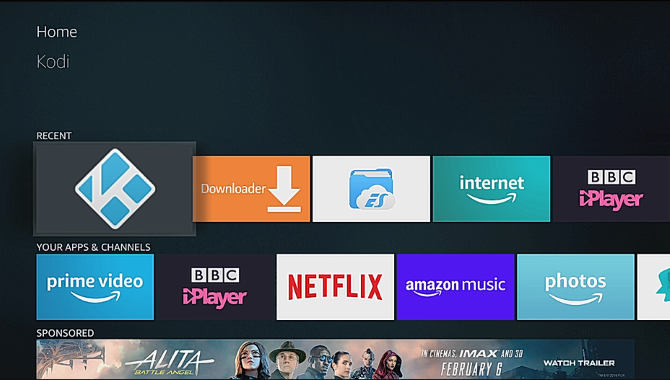
إن الشيء العظيم في تثبيت Kodi على Fire Stick هو أنه يمكن القيام به بسرعة ، بدون جهاز كمبيوتر. سنلقي نظرة على ثلاثة خيارات يمكنك استخدامها لتثبيت Kodi على Fire Stick.
- تنزيل: سريع وسهل.
- مستكشف ملف ES: مثالي إذا كنت تخطط لتثبيت تطبيقات خارجية أخرى.
- Apps2Fire: مثالي للتثبيت عن بعد من جهاز Android.
تختلف كل طريقة قليلاً ، ولكن النتيجة هي نفسها: تم تثبيت Kodi على Fire Stick. ستكون جميع إضافات Kodi المفضلة لديك جاهزة للتثبيت أيضًا.
هل أنت جديد على Kodi ولا تعرف الإضافات التي يجب أن تستخدمها؟ بينما هي قانوني لتثبيت Kodi بعض الإضافات تنتهك حقوق النشر. قائمتنا أفضل إضافات كودي سوف تساعدك على البقاء بعيدا عن المشاكل.
قبل المتابعة ، يجب أن تعرف أن هذه الخطوات لتثبيت Kodi على Fire Stick تعمل على أي جهاز Amazon Fire TV. من الضروري أيضًا السماح بتثبيت تطبيقات الجهات الخارجية على Amazon Fire Stick. هذا ينطبق على جميع الطرق الثلاث.
للقيام بذلك ، الاستيلاء على جهاز التحكم عن بعد الأمازون Fire Stick وفتح الإعدادات قائمة طعام. من هنا ، تجد تلفزيون My Fire وأدخل رقم التعريف الشخصي الخاص بك عند مطالبتك بذلك.
تحديد خيارات للمطور، ثم تطبيقات من مصادر غير معروفة. سيتم عرض رسالة توضح معنى هذا التمكين. باختصار ، أنت تمنح Fire Stick الإذن لتثبيت التطبيقات من خارج متجر تطبيقات Amazon. يمكن أن يكون لهذا آثار أمنية ، وبالتالي التحذير.
ومع ذلك ، فإن تثبيت Kodi على Fire Stick آمن ، لذلك حدد شغله لتمكين تثبيت التطبيقات من مصادر غير معروفة.
ضع في اعتبارك أنه بمجرد تثبيت Kodi ، يمكنك العودة إلى هذه الشاشة لتعطيل تثبيت التطبيقات من مصادر غير معروفة.
انقر فوق الصفحة الرئيسية على جهاز التحكم عن بُعد Amazon Fire عند الانتهاء. يمكنك بعد ذلك اختيار إحدى الطرق الثلاثة التالية لتثبيت Kodi على Amazon Fire Stick.
1. قم بتثبيت Kodi على Fire Stick With Downloader
هناك طريقة سهلة لتثبيت Kodi باستخدام تطبيق Downloader ، ولكن ستحتاج إلى تثبيت هذا أولاً. استخدم ال بحث على Fire Stick وأدخل "Downloader" للبدء. عندما يتم عرض نتيجة تطبيق Downloader ، حدد هذا ، ثم تثبيت.
أدخل رقم التعريف الشخصي عند مطالبتك بذلك ، ثم عند فتح التطبيق ، أدخل عنوان URL لتنزيل Kodi.
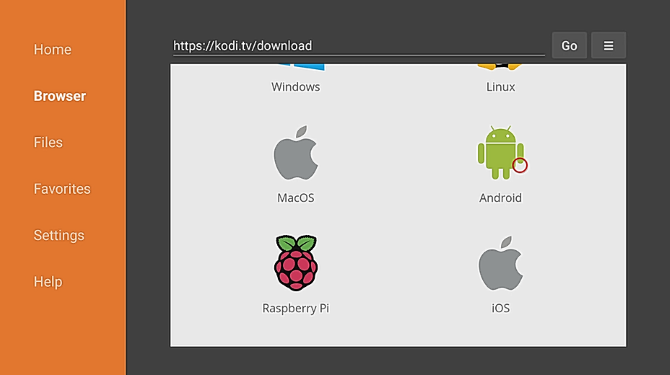
انقر اذهب ثم انتظر بينما يتم تحميل الصفحة. استخدم جهاز التحكم عن بعد Fire Stick للتمرير لأسفل الصفحة حتى تجد خيارات التنزيل ، تحديد Android>ARMV7A (32 بت).
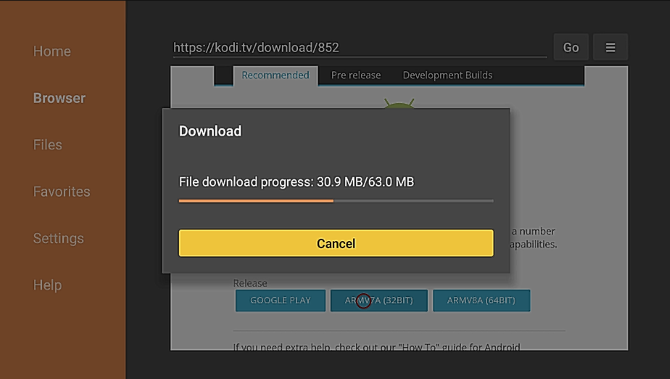
انتظر حتى يتم تنزيل الملف ، مما سيؤدي إلى تشغيل مثبت APK Kodi تلقائيًا. انقر التالى لقراءة الشاشة الكاملة للمعلومات المتعلقة بالأذونات ، ثم تثبيت.
عند اكتمال التثبيت ، يمكنك النقر فوق منجز للعودة إلى تطبيق Downloader ، أو افتح لبدء الاستمتاع بكودي.
2. استخدم ES File Explorer لتثبيت Kodi على Fire Stick
هل تفضل استخدام تطبيق تعرفه بالفعل؟ إذا كنت تستخدم ES File Explorer بالفعل على Amazon Fire Stick ، فيمكن استخدامه لتثبيت Kodi.
من الشاشة الرئيسية ، افتح بحث أداة وأدخل "ملف es". بعد لحظات قليلة ، يجب أن ترى تطبيق ES File Explorer كخيار تثبيت، حدد هذا ، وأدخل رقم التعريف الشخصي الخاص بك إذا طُلب منك.
بعد ذلك ، في الجزء الأيمن ، حدد مفضل، ثم أضف. أدخل عنوان URL التالي: http://kodi.tv/download ثم اضغط التالى.
أدخل الملصق كودي في الحقل التالي بعد ذلك التالى مرة أخرى، و أضف. يمكنك بعد ذلك توسيع قائمة المفضلات اليسرى للعثور على Kodi وتحديد هذا لفتح صفحة التنزيل.
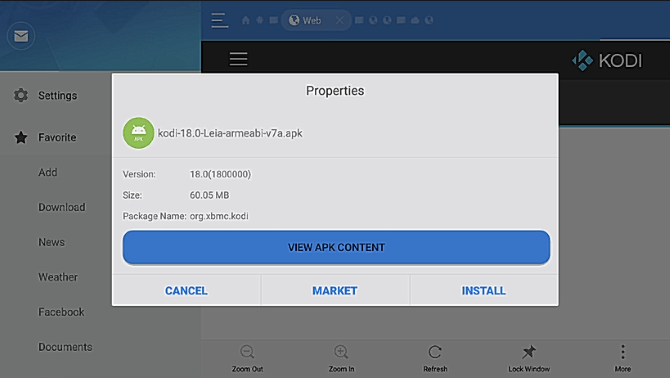
مرر لأسفل الصفحة باستخدام جهاز التحكم عن بُعد في Fire ، ثم حدد Android. أختر ARMV7A (32 بت) ثم انقر على الشاشة التالية تحميل. انتظر حتى يتم تنزيل التطبيق على Fire Stick ، ثم تثبيت لانهاء.
3. قم بتثبيت Kodi على Fire Stick عبر Android مع Apps2Fire
إذا كنت لا تريد (أو لا يمكنك) تثبيت Kodi على Fire Stick باستخدام جهاز التحكم عن بعد ، فلماذا لا تستخدم Android؟
بفضل تطبيق Apps2Fire لهواتف Android ، يمكنك تشغيل مثبت APK Kodi عبر شبكتك المنزلية. هذا سريع مثل الطرق الأخرى وهو مناسب إذا كان شخص ما يشاهد التلفزيون في نفس الوقت.
ابدأ بتثبيت تطبيق Apps2Fire على هاتف Android. إذا لم يكن لديك بالفعل ، يجب عليك تثبيت Kodi على هاتفك أيضًا.
تحميل: Apps2Fire


بعد ذلك ، ابحث عن عنوان IP الخاص بـ Fire Stick. افتح الإعدادات> My Fire TV> حول> الشبكة لعرض عنوان IP، وقم بتدوين ذلك.
يجب عليك بعد ذلك تمكين تصحيح ADB على Fire Stick. افتح الإعدادات> My Fire TV>خيارات للمطور وحدد تصحيح ADB. اضبط هذا على على.
افتح Apps2Fire على Android وابحث عن خيار الإعداد في القائمة. أدخل عنوان IP لجهاز Amazon Fire Stick ، واضغط على حفظ. بدلا من ذلك ، يمكنك استخدام مسح خيار لعرض قائمة بالأجهزة على شبكتك ، أو البحث عن أجهزة التلفاز النار للعثور على Fire Stick.
ثم انتقل إلى عرض بطاقة Fire TV SD واضغط على للتحديث. سيتم إجراء اتصال ADB من Android إلى Fire Stick وسترى مطالبة للنقر حسنا لقبول الاتصال على Fire Stick الخاص بك.
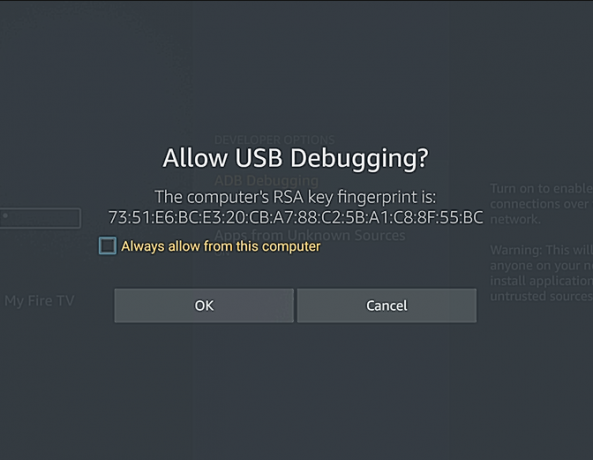
اقبل هذا للمتابعة ، ثم على مفتاح التطبيق لعرض التطبيقات المحلية وابحث عن Kodi. اختر ببساطة كودي وانقر تثبيت. سيتم تحميل ملف APK وتثبيت Kodi على Amazon Fire Stick.
إذا كنت تستخدم Kodi ، فإن VPN هي فكرة جيدة
إذا كنت تستخدم Kodi (أو أي تطبيقات بث أخرى) على Amazon Fire Stick ، فإن تثبيت VPN فكرة جيدة.
الأهم من ذلك ، تقوم الشبكة الافتراضية الخاصة بتشفير اتصالك بالخادم البعيد ، مما يحمي نشاطك عبر الإنترنت من المراقبة. ومع ذلك ، إذا كنت تقوم ببث الأفلام أو البرامج التلفزيونية ، يمكن أن تساعدك VPN أيضًا في تجاوز حظر المنطقة. على سبيل المثال ، سيتمكن المشاهدون في المملكة المتحدة الذين يدخلون إلى Netflix عبر خادم VPN في الولايات المتحدة من الوصول إلى مكتبة Netflix في أمريكا الشمالية.
تحقق من قائمة أفضل شبكات VPN لـ Kodi 3 شبكات VPN مجانية لـ Kodi (لكن أفضل VPN لـ Kodi مدفوع)توجد شبكات VPN مجانية لـ Kodi ، على الرغم من أنها ليست الأفضل. تسرد هذه المقالة أفضل شبكات VPN المجانية المتخصصة في Kodi. اقرأ أكثر .
حافظ على تحديث Kodi على Fire Fire Stick
الآن يجب أن تكون قد قمت بتثبيت Kodi على Fire Stick الخاص بك. إذا لم يكن الأمر كذلك ، فلديك ثلاث طرق سهلة لإعداده وتشغيله في بضع دقائق فقط.
تذكر ، عند استخدام Kodi ، من الجيد تشغيل برنامج VPN للحفاظ على خصوصية الإضافات التي تستخدمها. توفر خدمات VPN المختلفة تطبيقات لأجهزة Amazon Fire ، لذلك لا ينبغي أن يكون هذا مشكلة.
مع تثبيت Kodi على Fire Stick ، من المنطقي التأكد من تشغيل أحدث إصدار في جميع الأوقات. سيؤدي ذلك إلى تحسين الأمان والخصوصية على شبكتك وأجهزتك. يمكنك الآن متابعة دليلنا لبدء العمل مع Kodi كيفية استخدام Kodi: دليل الإعداد الكامليوضح دليل المبتدئين لدينا كيفية تثبيت برنامج Kodi ، وكيفية التنقل من خلال الإعداد الأولي ، وكيفية تحميل الإضافات. اقرأ أكثر لمزيد من المساعدة.
كريستيان كاولي هو نائب رئيس التحرير للأمن ، Linux ، DIY ، البرمجة ، وشرح التكنولوجيا. كما ينتج بودكاست مفيد حقًا ولديه خبرة واسعة في دعم سطح المكتب والبرامج. مساهم في مجلة Linux Format ، Christian هو Raspberry Pi tinkerer ، Lego lover ومروحة ألعاب ريترو.


